Rileva i dispositivi nella tua rete
La funzione Scansione rete consente di monitorare i dispositivi che si trovano in un intervallo di rete specificato da un computer appartenente a un gruppo specifico.
Questa funzione è particolarmente utile per gestire e controllare i dispositivi collegati alla rete e per identificare facilmente tutti i dispositivi all’interno di un intervallo di rete. Per configurare e utilizzare questa funzione, segui questi passaggi.
Accedi alla Supremo Console.
Dal menu di sinistra, fai clic su Scansione rete nella sezione RMM.
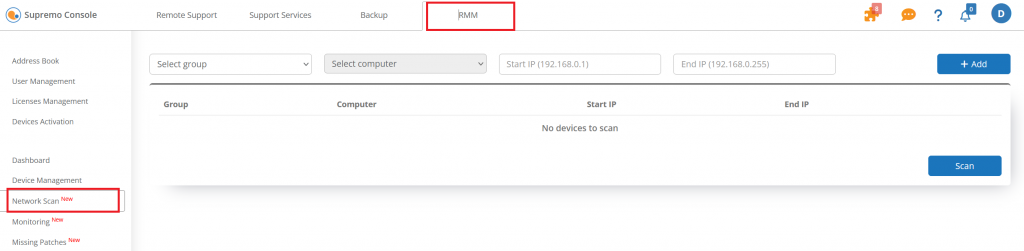
Dal menu a tendina Seleziona il gruppo e Seleziona il computer, scegli il gruppo e il computer che desideri utilizzare per la scansione.
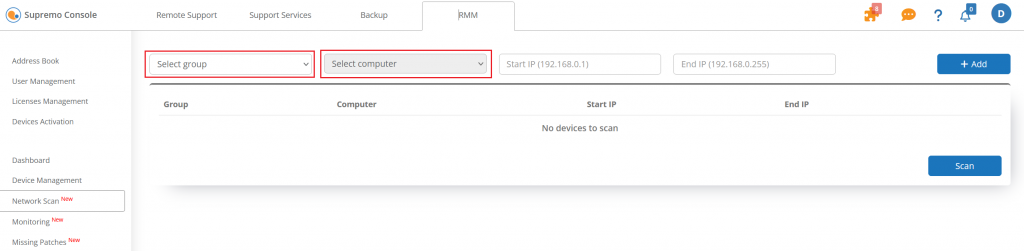
inserisci l‘IP iniziale (ad esempio, 192.168.0.1) e l’IP finale (ad esempio, 192.168.0.255) dell’intervallo di rete da analizzare. Questo intervallo deve includere tutti i dispositivi che desideri monitorare.
Clicca sul pulsante + Aggiungi per salvare le impostazioni di gruppo, computer e intervallo IP.
Una volta salvata la configurazione, clicca sul pulsante Scansione per avviare la scansione dei dispositivi nell’intervallo IP specificato.
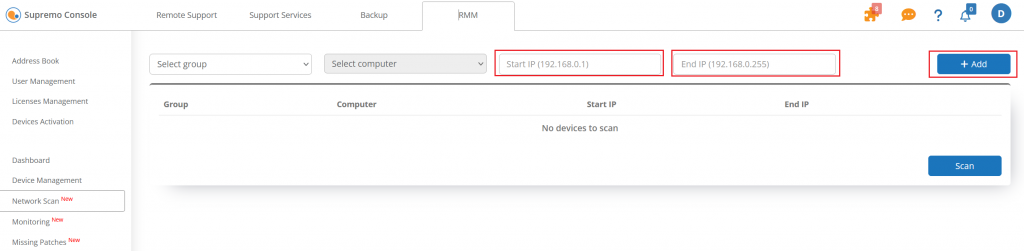
Una volta salvata la configurazione, clicca sul pulsante Scansione per avviare la scansione dei dispositivi all’interno dell’intervallo IP specificato.
I dispositivi rilevati verranno visualizzati nella tabella sottostante, con i relativi dettagli.
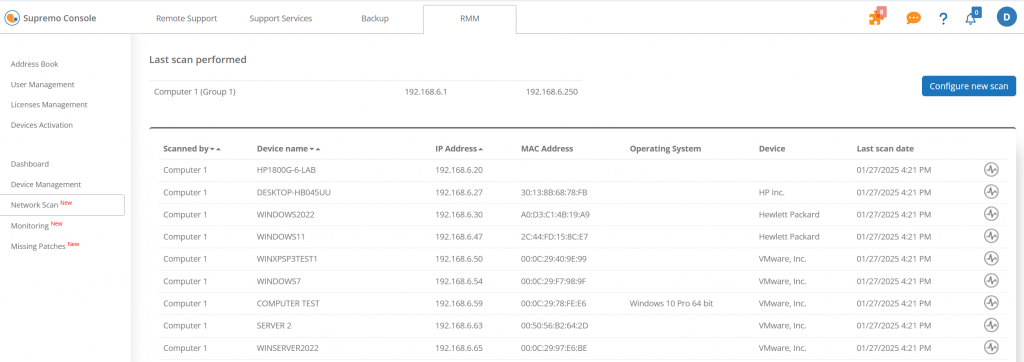

 English
English
 Français
Français
 Deutsch
Deutsch
 Português
Português
 Español
Español